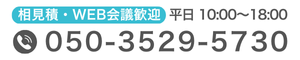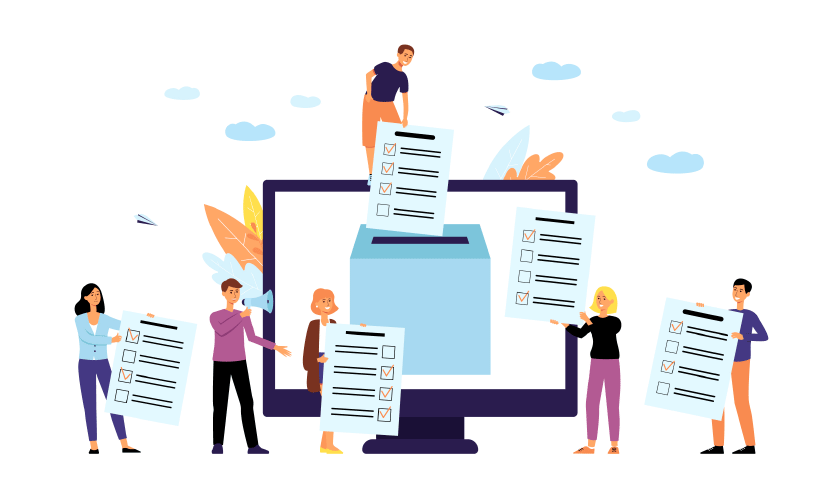Zoomを使ってオンラインセミナーを実施していた時に
「音声が聞こえない…」
といった問い合わせが入ることがあります。
オンラインセミナーでは映像が多少乱れていても、それについて何か視聴者から言われることは実はそんなにないのですが、音声が聞こえなかったり聞きづらかったりすると、すぐにフィードバックが返ってきます。
そして、ひどい時にはクレームになってしまいます。
そうならないためにも、この記事では「音声が聞こえない…」といった問い合わせが入った時にどうすれば良いかを解説します。
↓動画で見たい方はこちら↓
Zoomの「マイク&スピーカーをテストする」で不具合を見つける
結論から言うと「マイク&スピーカーをテストする」で確認することが解決策になります。ここでのポイントは、主催者側だけでなく、参加者さんにも確認をお願いする、ということです。
Zoomなどのウェブ会議システムは、主催者側と参加者側、両方の設定と環境によって、オンラインセミナーの質が左右されます。
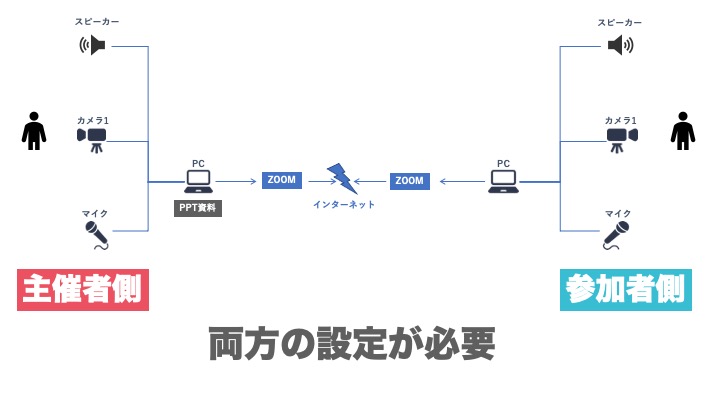
主催者側で確認することは、
- ミュートになっていないか
- マイクが設定されているか
- マイク自体が壊れていないか
の3つが主に原因として考えられますので順に確認してください。次に参加者サイドでは、
- (PCの)音量がゼロになっていないか
- スピーカーが正しく選択されているか
- スピーカーが壊れていないか
といったことを確認してもらいます。
これらをまとめて確認できるのがZoomの「マイク&スピーカーをテストする」という機能です。
↓実際に操作している動画がこちらです↓
これをお互いに実施します。
そして、予防策としてできることは、上記の内容を参加者に事前に説明しておくことです。
この事前の説明なのですが、単に画像で見せるよりも動画を使う方がオススメです。
オンラインセミナーが始まる30分くらい前から動画を流しておいて、動画の音声が聞こえない人は先ほどの「マイク&スピーカーをテストする」で確認しておいてもらう、といった流れにしておくことで、スムーズにオンラインセミナーを始めることができます。
↓実際の動画はこんな感じです↓
まとめ
この記事では、Zoomを使ったオンラインセミナー ・ウェビナーで「音が聞こえない…」と言われた時の対処法について解説してきました。
主催者と参加者の両方で「マイク&スピーカーをテストする」を実施して、問題点がどこにあるのかを確認してみてください。